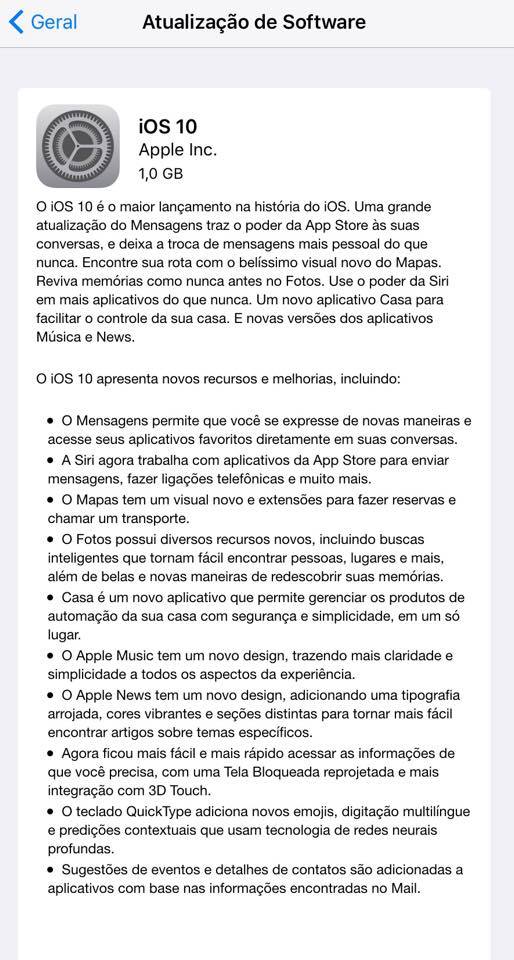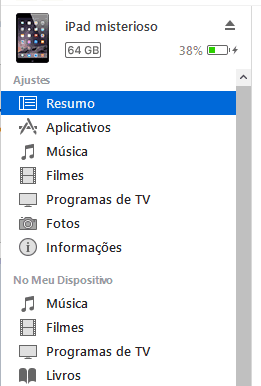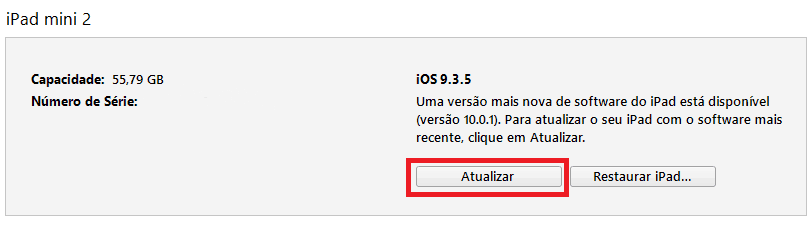Leia também: As 10 maiores novidades do iPhone 7
Instalando o iOS 10
Antes de tudo, é sempre importante lembrar que nem todos os iPhones e iPads são compatíveis com esta atualização, até porque ela exige um pouco mais dos dispositivos e acabou deixando certos aparelhos de fora desta vez. Atualmente, os dispositivos que podem ser atualizados são o iPhone 5, iPhone 5S, iPhone 5C, iPhone SE, iPhone 6 e Plus, iPhone 6S e Plus, iPad Mini 2, iPad Mini 3, iPad Mini 4, iPod Touch (sexta geração), iPad (quarta geração), iPad Air, iPad Air 2 e iPad Pro. Se realmente quiser atualizar seu aparelho, também recomendamos que realize um backup de seus dados e arquivos através do iTunes. Desta forma, se alguma coisa der errado, fica bem mais fácil de recuperar tudo. Com tudo pronto, você precisará decidir se prefere realizar a atualização via Wi-Fi ou manualmente através do próprio iTunes. Cada uma tem suas vantagens: enquanto via Wi-Fi é mais simples, fazer o update com o iTunes conserva o espaço de armazenamento do dispositivo. Para realizar a atualização via Wi-Fi, vá até os “Ajustes” de seu aparelho e clique na aba “Geral”. Com o iPhone ou iPad devidamente conectado à internet, selecione a opção “Atualização de software”.
O iOS 10 já estará disponível por lá se seu aparelho for devidamente compatível, então basta clicar na opção “Instalar” para iniciar a atualização.
A partir daí, você só precisará esperar o processo ser concluído, então não tente desligar o aparelho ou interromper a atualização por motivo algum. Isso só causará problemas e pode até travar o seu iPhone ou iPad. Depois de alguns minutos, o iOS 10 estará devidamente instalado em seu dispositivo e já poderá ser aproveitado como preferir. Se quiser fazer a instalação através do iTunes para ter menos chances de problemas, o processo também é bem simples. Para começar, abra o iTunes e verifique se é necessário realizar algum tipo de atualização do software. Com tudo pronto, conecte o seu dispositivo ao computador e vá para a aba “Resumo” nas opções relacionadas ao seu iPhone ou iPad.
Lá, você terá algumas informações gerais sobre o seu aparelho e a opção de “Atualizar”, que é onde se deve clicar para prosseguir.
A instalação começará logo em seguida, sendo necessário deixar seu dispositivo conectado o tempo todo e sem mexer nele. Este processo pode demorar um pouco, mas garante que a atualização ocorra sem problemas e sem que você você tenha que usar o espaço de armazenamento do seu iPhone ou iPad.
Qual cor do iPhone 7 você deve escolher? OS 16 principais problemas do iOS 10 iPhone 7 vs Galaxy S7: Qual é o melhor?
Gostou das dicas?
Deu para aproveitar nossas dicas para baixar e instalar o iOS 10 em seu iPhone e iPad? Não esqueça de deixar seu comentário e veja alguns recursos que deixaram de existir no iOS 10.